Teknik Mengesan dan Menghalang Si Pencuri Wi-Fi Selama-Lamanya

Wi-Fi anda kerap digodam?
Bayar bil mahal-mahal tapi orang lain guna secara percuma?
Tidak tahu cara mengesan dan menghalang mereka?
Ok, saya memahami perasaan anda.
Kerana saya juga pernah melalui pengalaman yang sama.
Sebentar lagi saya akan tunjukkan caranya.
Anda boleh belajar bagaimana mengesan dan seterusnya menghalang pencuri ini daripada terus menggunakan Wi-Fi anda secara percuma.
Ia bukanlah susah seperti yang anda fikirkan.
Perisian percuma untuk mengesan pencuri Wi-Fi
Ada banyak perisian percuma dan berbayar di Internet.
Masalahnya, anda tidak tahu apa-apa.
Ya, tidak tahu apa perisian yang sesuai digunakan untuk tujuan ini.
Supaya anda tidak pening kepala, berikut adalah senarainya:
- Angry IP Scanner
- Advanced IP Scanner
- SoftPerfect WiFi Guard
- Wireless Network Watcher
- Who Is On My WiFi.
Sebagai permulaan, saya sarankan anda gunakan Wireless Network Watcher dahulu.
Kenapa?
Ia percuma dan mudah digunakan.
Anda boleh muat turun dengan pergi ke laman sesawang rasmi mereka.
Lihat bahagian paling bawah dan klik Download Wireless Network Watcher (In Zip file).
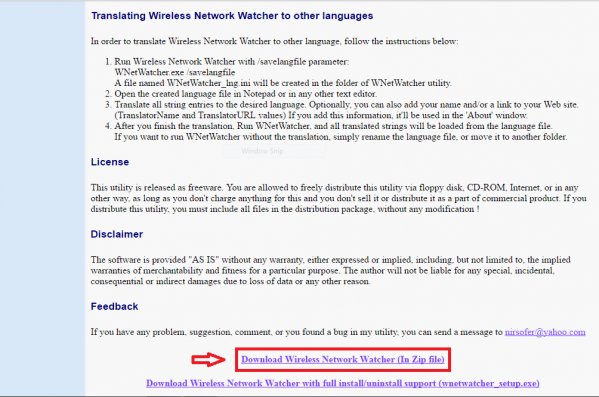
Setelah selesai anda boleh gunakan perisian seperti 7-zip, Winrar atau Winzip untuk mengekstrak perisian ini.
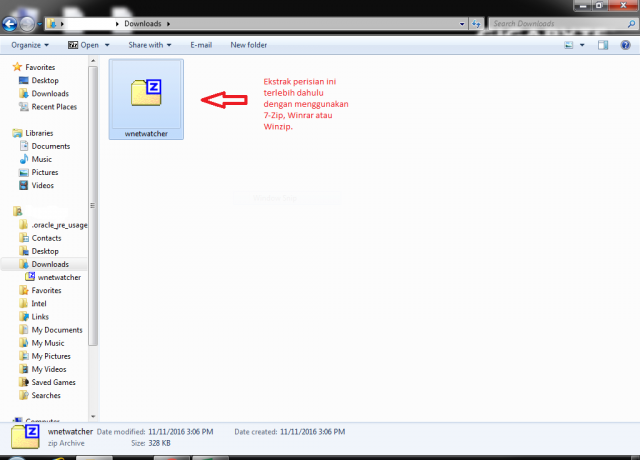
Klik dua kali (double click) folder WNetWatcher seperti gambar yang ditunjukkan di bawah.
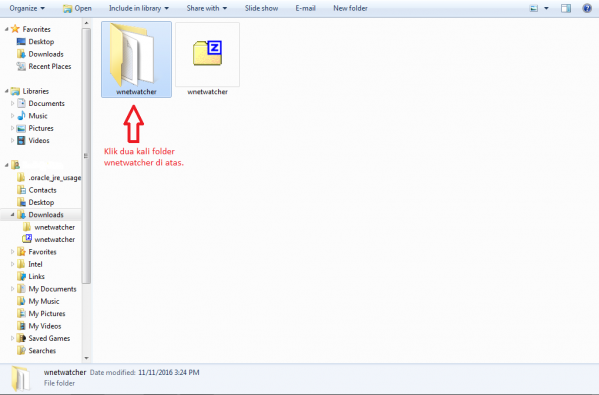
Seterusnya pilih aplikasi WnetWatcher dan klik dua kali untuk membuka perisian tersebut.
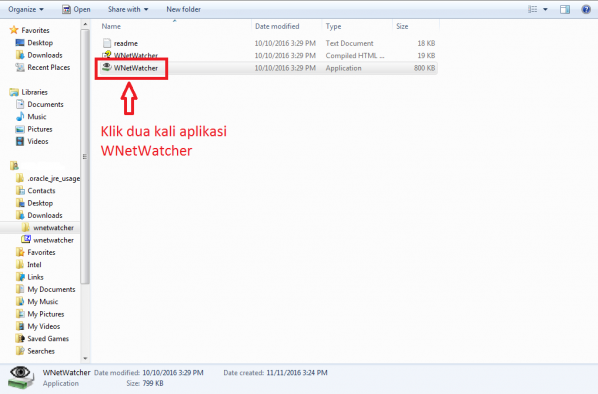
Proses mengimbas rangkaian IP ini dilakukan secara automatik, cepat dan hanya mengambil masa beberapa saat.
Anda boleh lihat IP, nama peranti, alamat MAC, pengilang penyesuai, kiraan pengesanan dan informasi penting yang lain.
Lihat contoh di bawah, saya baru sahaja mengesan peranti yang tidak dikenali sedang bersuka-ria menggunakan talian saya.
Bikin panas, bukan?
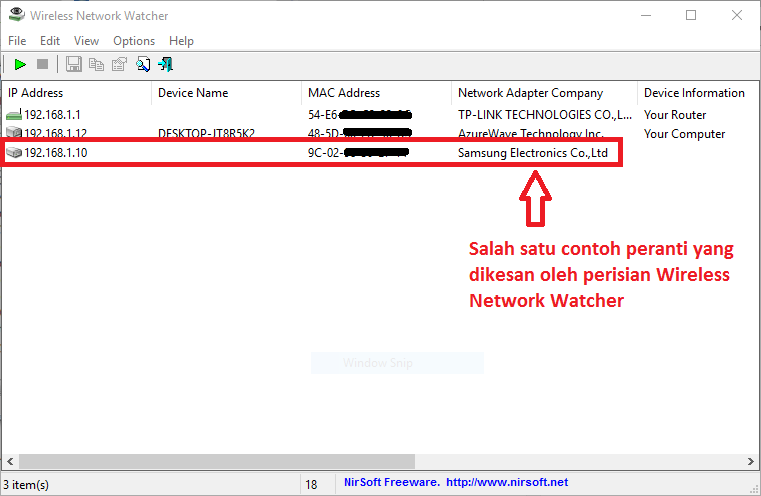
Cara di atas hanya terhad untuk mengesan orang yang menggunakan Wi-Fi sahaja.
Sekarang kita perlu tahu bagaimana hendak menghalang si pencuri Wi-Fi tadi.
Sebelum saya teruskan…
Tutorial di bawah ini mungkin sedikit bersifat teknikal kerana ia lebih kepada cara menetapkan (setting) router anda sendiri.
1. Buat kata laluan (password) yang unik pada router anda
Perkara pertama yang perlu dibuat adalah menukar kata laluan asal router anda.
Ubah kepada sesuatu yang lebih kuat dan selamat.
Tujuannya mengelakkan orang lain daripada mengakses router anda.
Anda boleh tukar melalui tetapan Management pada halaman tetapan router anda.
Cara-cara log masuk router anda
Penting.
Sebelum memasuki router, anda perlu mengetahui default gateway pada paparan router anda.
Pada kali ini saya gunakan sistem operasi Windows 10 dan router Tp-Link sebagai contoh.
- Klik Search Windows seperti yang ditunjukkan pada gambar di bawah.
- Taip Command Prompt atau cmd.
- Klik kanan pada Command Prompt dan pilih Run as administrator.
- Satu tetingkap kecil akan muncul “Do you want to allow this app to make changes to your PC?”. Anda hanya perlu tekan butang Yes.
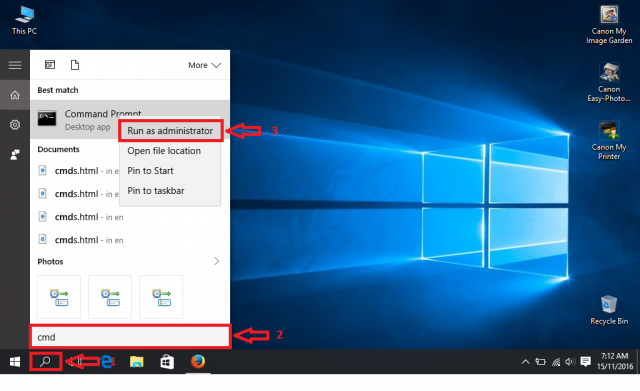
Satu tetingkap kecil akan muncul seperti di bawah.
Taip arahan ipconfig /all dan tekan kekunci Enter.
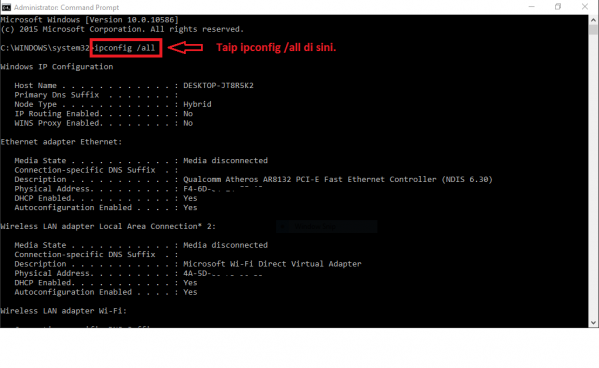

- Taip nombor Default Gateway yang anda salin sebentar tadi dan tekan kekunci Enter.
- Satu tetingkap kecil akan muncul. Taip admin pada ruangan User Name.
- Taip admin sekali lagi pada ruangan Password.
- Pastikan anda menulis dalam huruf kecil pada ruangan User Name dan Password tadi.
- Klik butang OK.
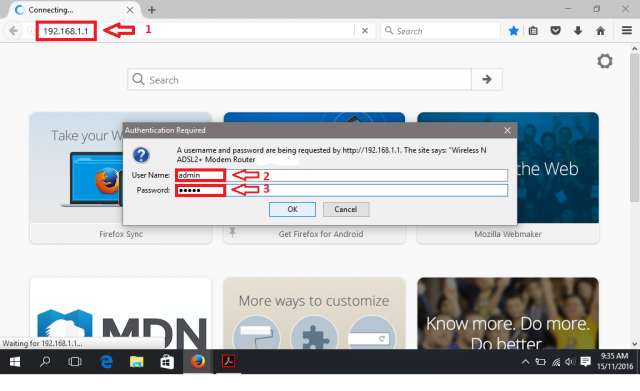
Paparan seperti di bawah akan keluar.
- Klik tab Management.
- Pilih Access Control.
- Pada ruangan Username terdapat 3 pilihan yang boleh anda pilih iaitu sama ada admin, support dan user. Dalam contoh di bawah, Username yang dipilih adalah admin.
- Taip Old Password di ruangan yang disediakan. Biasanya Old Password ini adalah admin.
- Taipkan kata laluan baru anda di ruangan New Password.
- Taipkan sekali lagi kata laluan baru anda di ruangan Confirm Password.
- Klik butang Save/Apply setelah anda selesai.
- Pastikan anda menghafal atau menyimpan kata laluan anda di tempat yang selamat.
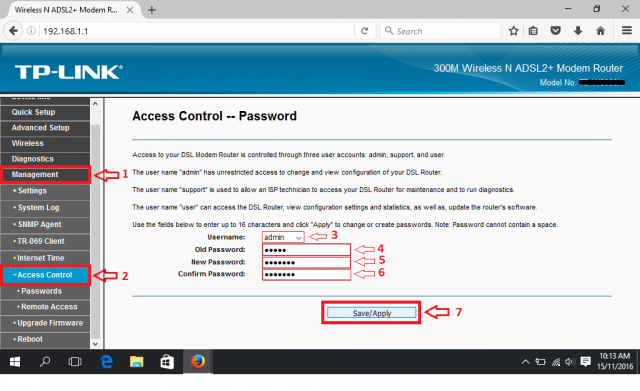
2. Tukar nama SSID rangkaian anda
Jika boleh jangan gunakan nama anda, alamat rumah atau maklumat peribadi di dalam nama SSID.
Ya, saya tahu ini tidak buatkan rangkaian anda lebih selamat.
Tetapi menukar nama SSID rangkaian akan memudahkan anda untuk mengenali dan menyambung rangkaian sendiri.
Cara-cara menukar nama SSID rangkaian anda
- Klik tab Wireless.
- Pada ruangan Wireless Network Name tukar nama tersebut kepada nama yang anda mahukan.
- Setelah selesai klik butang Apply/Save.
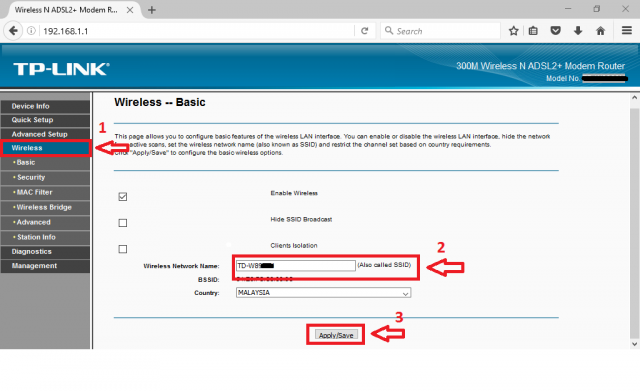
3. Gunakan penyulitan rangkaian (network encryption)
Terdapat beberapa kaedah penyulitan untuk tetapan wayarles, antaranya:
- WEP
- WPA (WPA-Personal)
- WPA2 (Wi-Fi Protected Access versi 2).
WEP adalah penyulitan yang paling asas, oleh itu ia kurang selamat.
Saya katakan paling asas kerana ia boleh digodam dengan mudah.
Cuma kebaikannya, ia serasi dengan pelbagai peranti termasuk perkakasan yang lama.
Seboleh-bolehnya jangan pilih tetapan ini.
Jika boleh gunakan WPA2 kerana ia telah terbukti paling selamat.
Keburukannya, ia hanya serasi dengan perkakasan yang dikeluarkan selepas 2006.
Cara-cara menggunakan penyulitan rangkaian
- Klik tab Wireless.
- Pilih Security.
- Pada ruangan Network Authentication terdapat 8 pilihan yang boleh dipilih seperti Open, Shared, WPA-Enterprise, WPA-Personal, WPA2-Enterprise, WPA2-Personal, Mixed WPA2/WPA Enterprise dan Mixed WPA2/WPA-PSK Personal. Dalam contoh di bawah, pilihan yang dipilih adalah WPA2-Personal.
- Pada ruangan Wireless Network Key masukkan kata laluan untuk mengakses WiFi anda. Gunakan kombinasi huruf, nombor, dan aksara khas dalam kata laluan anda.
- Klik butang Apply/Save setelah anda selesai.
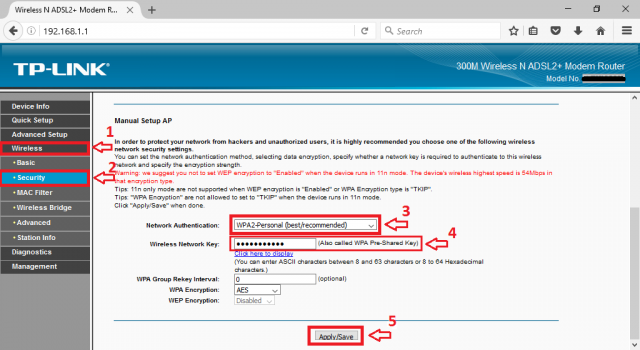
4. Tapis alamat MAC
Biasanya digunakan untuk perlindungan tambahan seperti menambah alamat MAC pada semua peranti anda.
Maksudnya, hanya peranti yang dinyatakan boleh menyambung ke rangkaian Wi-Fi anda.
Cara-cara menapis alamat MAC pada router
- Klik tab Wireless.
- Pilih MAC Filter.
- Pada MAC Restrict Mode pilih ruangan Allow.
- Klik butang Add seperti yang ditunjukkan pada gambar di bawah.
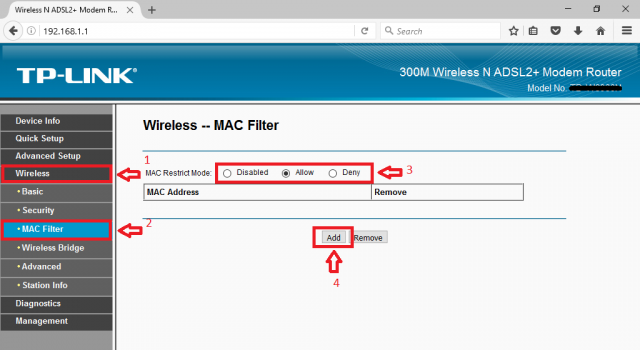
Cara mendapatkan alamat MAC anda, buka Command Prompt dan taip ipconfig /all.
Lihat pada bahagian Physical Address dan salin maklumat tersebut.
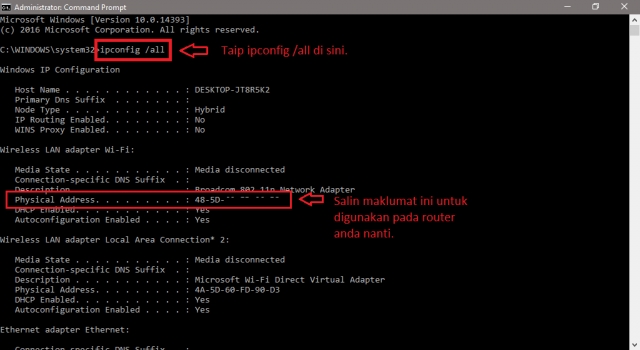
Masukkan maklumat daripada Physical Address di Command Prompt tadi ke dalam ruangan MAC Address.
Tekan butang Apply/Save setelah selesai.
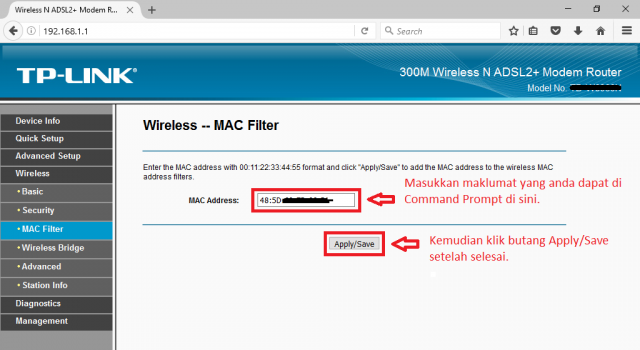
5. Kurangkan jarak isyarat WiFi anda
Macam tidak logik, bukan?
Untuk pengetahuan anda, para penyelidik ada membangunkan cat khas yang boleh menyekat Wi-Fi.
Sekaligus boleh membantu menghentikan si pencuri Wi-Fi daripada mengakses rangkaian rumah anda.
Anda tidak perlu bersusah payah mengaktifkan penyulitan rangkaian di peringkat router.
Cat yang mengandungi bahan kimia ini berfungsi menyerap isyarat blok radio.
Dengan salutan seluruh bilik, isyarat Wi-Fi daripada luar rumah tidak akan masuk ke dalam.
Dan yang paling penting ia juga tidak boleh keluar.
Maksudnya?
Isyarat Wi-Fi kita setakat di dalam rumah sahaja.
Bila isyarat tidak keluar, secara automatik pencuri tidak dapat menggodam Wi-Fi kita.

6. Naik taraf firmware anda
Sekali-sekala anda perlu semak laman web pengeluar untuk memastikan bahawa router anda mempunyai firmware yang terkini.
Sebagai contoh jika anda gunakan router jenama TP-Link, anda boleh terus pergi ke laman web www.tp-link.com.
Tujuan menaik taraf adalah untuk:
- meningkatkan fungsi router anda
- memperbaiki ciri-ciri keselamatan
- menyelesaikan masalah pepijat (bugs) dalam versi firmware sebelumnya.
Penting!
Untuk mengelakkan kegagalan, sila baca peringatan di bawah dengan teliti.
- Sila pastikan versi perkakasan peranti anda adalah betul. Kesilapan menaik taraf boleh menyebabkan peranti rosak dan membatalkan jaminan router anda.
- Jangan tutup bekalan kuasa ketika proses menaik taraf sedang berjalan kerana ia boleh menyebabkan kerosakan kekal kepada produk atau peranti anda.
- Jangan menaik taraf firmware melalui sambungan wayarles atau Wi-Fi melainkan jika peranti anda hanya mempunyai sambungan ini.
- Sebaik-baiknya anda menghentikan semua aplikasi Internet di dalam komputer anda ATAU memutuskan sambungan talian Internet dari peranti atau router anda sebelum menaik taraf firmware.
- Jika kurang yakin atau ragu-ragu, sila dapatkan bantuan rakan atau orang yang sudah biasa melakukan kerja-kerja menaik taraf firmware router.
Cara-cara menaik taraf firmware router anda
Sila muat turun versi firmware terkini di laman web rasmi mengikut jenama dan model router yang anda gunakan.
Dalam contoh di bawah, laman muat turun ini adalah daripada pengeluar Tp-Link.
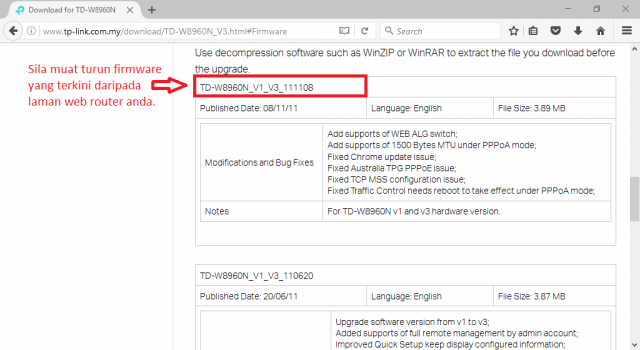
Setelah muat turun selesai, buka paparan router anda seperti yang ditunjukkan di bawah.
- Klik tab Management.
- Pilih Firmware Upgrade.
- Tekan butang Browse…

Cari fail imej firmware kemudian ekstrak .zip fail tersebut dengan menggunakan perisian seperti 7-zip, WinZIP atau WinRAR.
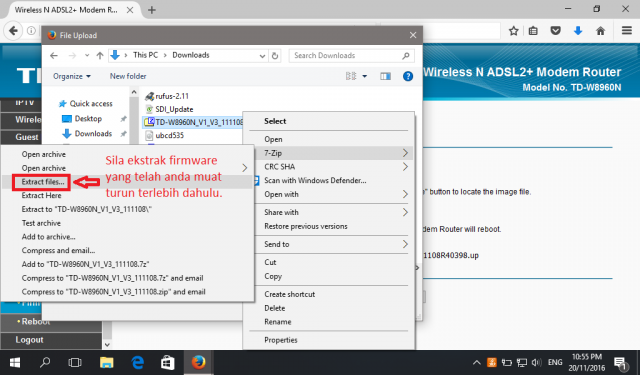
Buka folder yang telah diekstrak tadi kemudian pilih fail imej firmware yang diperlukan.
Klik butang Update Firmware untuk melaksanakan proses menaik taraf firmware router anda.
Proses ini mengambil masa lebih kurang 2 minit untuk selesai.
Setelah selesai DSL Modem Router anda akan but semula (reboot) secara automatik.
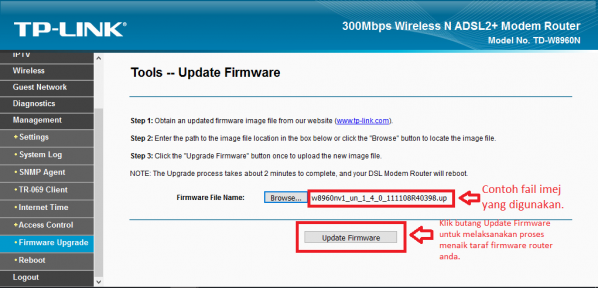
Sedikit nasihat…
Jika tidak gunakan komputer untuk satu tempoh yang lama, sebaik-baiknya tutup terus bekalan elektrik router anda.
Anda bukan saja dapat jimatkan penggunaan tenaga elektrik tetapi dapat menyekat terus usaha pencuri atau penggodam Wi-Fi anda.
Saya yakin jika anda mengikuti semua langkah di atas, kemungkinan untuk Wi-Fi anda digodam agak rendah.
Biasanya mereka lebih menyasarkan router yang tidak dilindungi.
Terutamanya pada bahagian penyulitan rangkaian (network encryption).
Pastikan juga anda tidak menggunakan WEP pada tetapan ini.
Ada sebarang pertanyaan?
Tinggalkan komen anda di bawah.
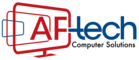
Assalamu’alaikum tanya boleh. Kita ada ip Address satu je kan. Kenapa saya ada banyak. Kadang kadang sampai 5. Ini yang saya hairan. IP ADDRESS saya 192.168.1.2
Hai Aishah, ya sepatutnya IP Address cuma ada satu sahaja.
Lupa password router la..cmne ye??
Biasanya pihak TM ada menulis kata laluan pada bahagian kertas router anda.
Terima Kasih.. Maklumat yang sangat membantu..
Terima kasih tuan kerana sudi singgah di sini.
salam bolehkah kita control masa penggunaan dan mematikan penggunaan org lain menggunakan wifi kita.dan boleh pantau penggunaan internet anak-anak kita dan mengunci penggunaannya ketika perlu
Untuk kawal penggunaan Internet, tuan boleh lakukan melalui tetapan router tuan. Anak-anak tuan guna laptop atau smart phone?
Sangat membantu.terima kasih😃
Hai, boleh ke kita guna laptop kita untuk tolong orang lain block pencuri wifi orang tersebut? dan orang tu pulak jauh..ada penyelesaian tak macam mana nak tolong orang tu block pencuri wifi nye, sebab sah macam² cara die buat tapi still orang hack jugak..